Cara Mematikan Windows Update Di Windows 10 Dan 7 Permanen
www.gaptech.co.id – Perlu anda ketahui bahwa laptop ataupun komputer yang mempunyai operasi sistem windows memiliki banyak sekali fitur, baik windows versi trial maupun full version. Salah satu fitur yang ada dalam operasi sistem ini yakni windows update.
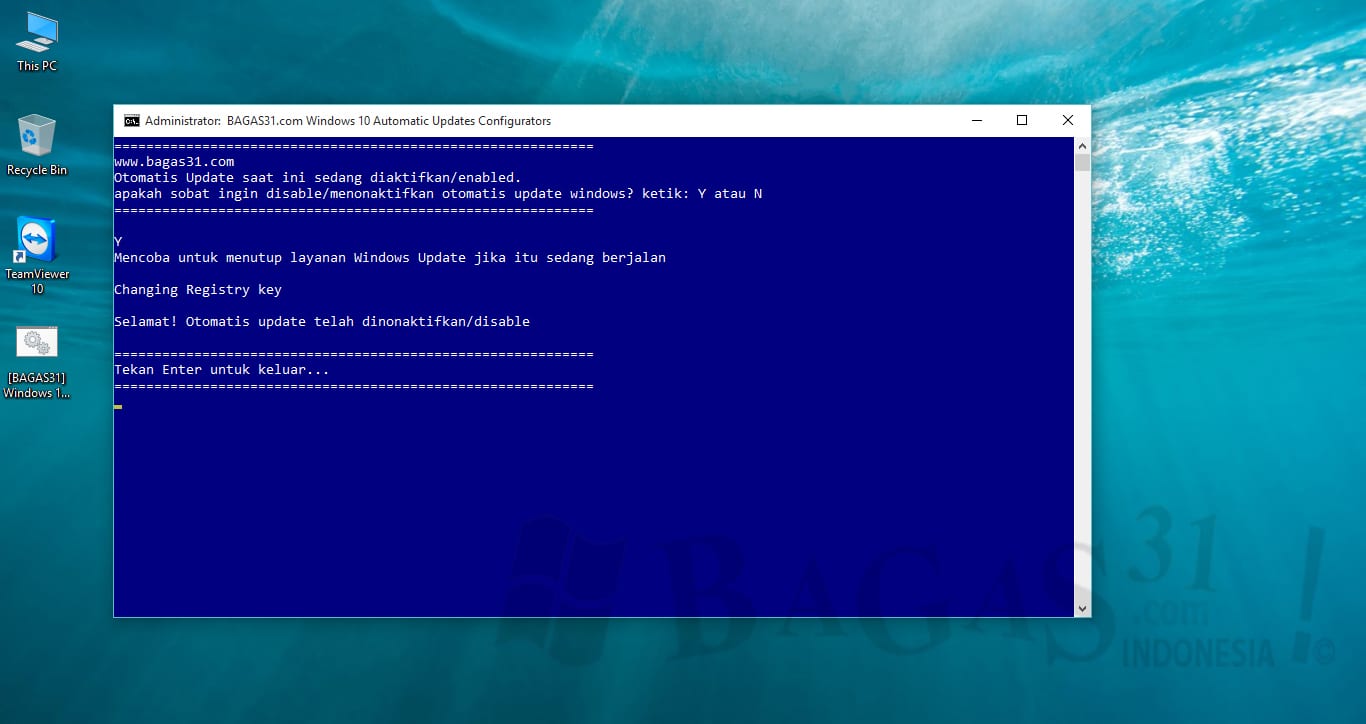
Sama seperti namanya, windows update merupakan fitur bawaan windows untuk memperbaiki/memperbarui software dan sistem lama (yang sudah usang) dengan yang baru. Fitur ini sama seperti sistem pembaruan aplikasi pada smartphone ber operasi sistem android.
Fitur ini sangat berguna untuk memperbarui perangkat lunak windows secara berkala terutama untuk sistem keamanan agar tidak mudah terserang virus dan malware. Namun banyak alasan yang menyebabkan fitur ini tidak disukai banyak penggunanya.
Salah satu masalahnya yakni jika fitur ini aktif pada komputer/laptop anda, maka perangkat tersebut akan hang/lelet/tidak merespon untuk beberapa saat, bahkan ada yang hingga sangat lama. Nah, hal inilah yang menyebabkan saya dan pengguna windows lainnya merasa terganggu.
Pada saat komputer/laptop hang, sebenarnya windows update sedang mengecek software dan sistem apa saja yang harus diperbarui. Dan seharusnya windows update ini wajib diaktifkan untuk digunakan sebagai pengaman sistem secara realtime, namun itu semua tergantung anda semua.
Kembali kepada anda semua ingin mengaktifkan atau mematikannya. Jika anda ingin mematikan fitur ini, berikut pembahasannya secara lengkap, perlu anda ketahui bahwa setiap langkahnya sangatlah penting. Jadi anda harus fokus. Berikut cara yang bisa anda pilih.
Cara Mematikan Windows Update
1. Windows 7
Masuk ke Control Panel, caranya yakni klik Start Menu (Win+R). Kemudian tulis control panel pada kolom pencarian, jika sudah klik menunya.
- Pada menu Control Panel, pilih menu System and Security. Nanti pada menu System and Security, cari dan pilih menu Windows Update.
- Klik submenu Turn Automatic Updating On or Off. Jika sudah masuk, maka klik lagi menu Change Setting di pinggir kiri.
- Nah, nanti anda akan dibawa ke menu settingan windows update seperti gambar di bawah ini.never check for update
- Klik menu tarik turun kemudian pilih yang paling bawah atau Never Check For Update, terakhir klik Ok.
- Dengan begini maka fitur windows update sudah dimatikan pada windows 7.
2. Windows 10
Untuk windows 10 sendiri sangat banyak cara untuk mematikan windows update, mulai dari menggunakan meterred connection, group policy, dan masih banyak lagi. Saya menuliskan semua cara di bawah ini agar anda bisa memilih cara mana yang paling mudah.
1. Menggunakan Defer Upgrade
Untuk cara mematikan windows update pertama pada windows 10, saya memilih cara ini. Karena cara ini merupakan cara yang paling umum digunakan pengguna windows 10 selain beberapa cara yang saya tuliskan berikutnya.
Namun, defer upgrade ini tersedia untuk anda yang memiliki windows 10 pro, dan dengan mematikan fitur windows update maka anda meminta sistem tidak akan diperbarui dalam jangka waktu maksimal 8 bulan. Banyak sekali kelebihan dari defer upgrade ini.
Salah satu kelebihannya yakni akan tetap mendapatkan patch security sehingga windows 10 anda akan tetap aman dari virus, malware, dan serangan hacker. Langsung saja, untuk mematikan windows update dengan defer upgrade pada windows 10, berikut caranya :
- Buka Start Menu > Windows Update > Advance Options.
- Kemudian nanti akan ada tulisan Defer Upgrade, centang saja.
- Selamat, windows update di windows 10 sudah dimatikan. Namun perlu anda ketahui, fitur ini hanya tersedia untuk windows 10 pro, untuk windows 10 home tidak bisa menggunakan cara ini.
2. Melalui Control Panel
- Klik kanan pada Start Menu, kemudian klik Control Panel.
- Pada Control Panel, klik menu System and Security > Administrative Tools.administrative tool windows 10
- Pada menu Administrative Tool, nanti anda akan menemukan banyak submenu. Klik menu Services.
- Di dalam menu Services, nanti anda akan menemukan banyak opsi/fitur yang berjalan. Cari opsi Windows Update, jika sudah ketemu klik 2 kali pada opsi tersebut.
- Selanjutnya, dalam opsi windows update ada sejumlah pengaturan. Untuk mematikan windows update sendiri klik pada Startup Type kemudian pilih Disable, dan klik lagi Stop. Terakhik klik Ok.turn off windows 10 update
- Akhirnya, windows update pada windows 10 sudah berhasil dimatikan. Untuk menyalakan kembali fitur ini, ikuti cara diatas kemudian atur settingan ke default.
3. Melalui Command Power Shell
Sebenarnya cara ini tidak saya anjurkan karena merupakan langkah mematikan windows update dengan kasar. Namun jika sudah tidak ada pilihan lain, anda bisa menggunakan cara ini. Mungkin akan sedikit rumit, jadi anda harus memahami setiap langkahnya dengan detail.
- Buka Power Shell > Command.
- Masukkan perintah berikut ini. stop-service wuauserv
- set-service wuauserv –startup disabled
- Kemudian tekan enter. Untuk memastikan cara ini berhasil atau tidak, anda bisa mengeceknya dengan memasukkan perintah get-wmiobject win32_service –filter “name=’wuauserv’”.
- Jika windows update sudah mati, maka langkah ini berhasil. Untuk menghidupkan kembali windows update dengan command shell, masukkan perintah ini set-service wuauserv –startup manual
- Sekian, itulah langkah mematikan windows update menggunakan command shell.
Dengan mematikan fitur windows update, maka komputer atau laptop anda bisa berjalan lebih maksimal dan tidak hang/lelet. Namun untuk resikonya mungkin keamanan sistem windows akan menurun. Tetapi anda tidak perlu khawatir, karena masih banyak software keamanan lainnya.
Baca juga tenatang:
- 5 Cara Paling Ampuh Merubah Tampilan Android Menjadi iPhone FULL “TANPA ROOT”
- [SUKSES] Mengatasi Lupa Pola Atau Password Android Tanpa Factory Reset
- 6 Cara Ampuh Menghemat Baterai Android Tanpa Rooot dan Aplikasi
Itulah beberapa cara mematikan windows update secara permanen yang bisa saya tuliskan kepada anda. Semoga artikel ini bermanfaat untuk anda semua pengguna os windows di laptop/komputer. Sekian, terima kasih atas kunjungannya. Jangan lupa untuk berkunjung kembali guys.